Wenn Sie regelmäßig wiederkehrende Termine in den Kalender eintragen möchten, können Sie dies ganz einfach vornehmen.
Serientermin eintragen
Um einen regelmäßig wiederkehrenden Termin einzutragen navigieren Sie im Kalender zunächst auf das Datum des Tages, an dem der erste der zu erstellenden Termine angelegt werden soll.
- Klicken zur gewünschten Uhrzeit in den Kalender.
- Geben Sie den Namen des Kunden und die gewünschte Leistung ein.
- Klicken Sie auf „Optionen“.
- Aktivieren Sie das Häkchen bei „Serientermin“
- Geben Sie den gewünschten Rhythmus und die Zeitspanne ein, in welcher der Termin im ausgewählten Rhythmus wiederholt werden soll.
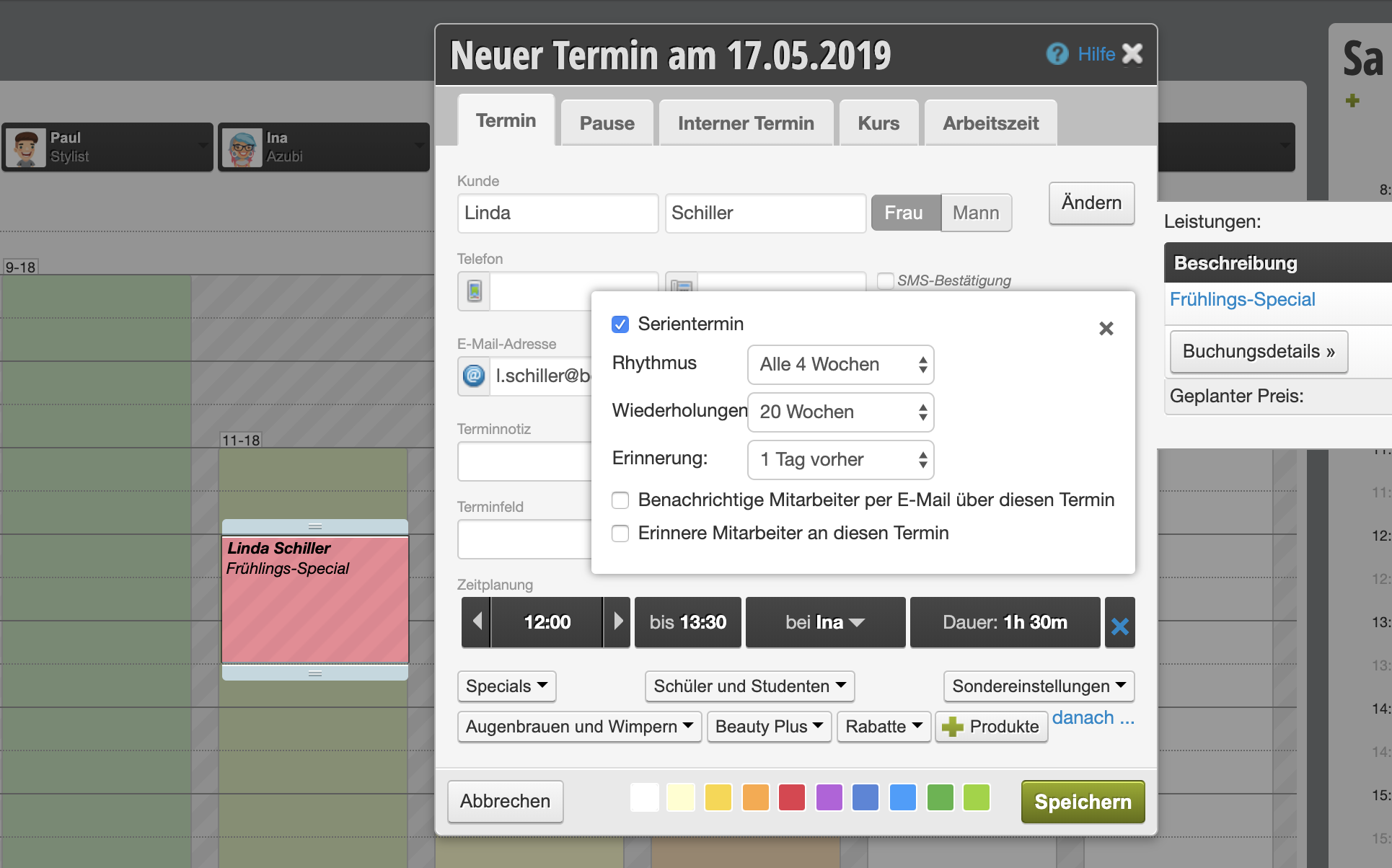
Im obigen Beispiel wird der Termin im 4-Wochen-Rhythmus für 20 Wochen eingetragen. Es werden also insgesamt 6 Termine erstellt.
Achtung: Wenn Sie die Serientermine vergeben, müssen Sie sicher sein, diese auch einhalten zu können. Kontrollieren Sie nach dem Speichern bitte die eingegeben Serientermine. Diese werden in den Kalender eingetragen, auch wenn bereits Termine oder Pausen an den entsprechenden Tagen eingetragen sind.
Folgetermine einsehen
Bei Klick auf einen Termin der angelegten Serie werden die im Kalender eingetragenen Folgetermine ebenfalls angezeigt.
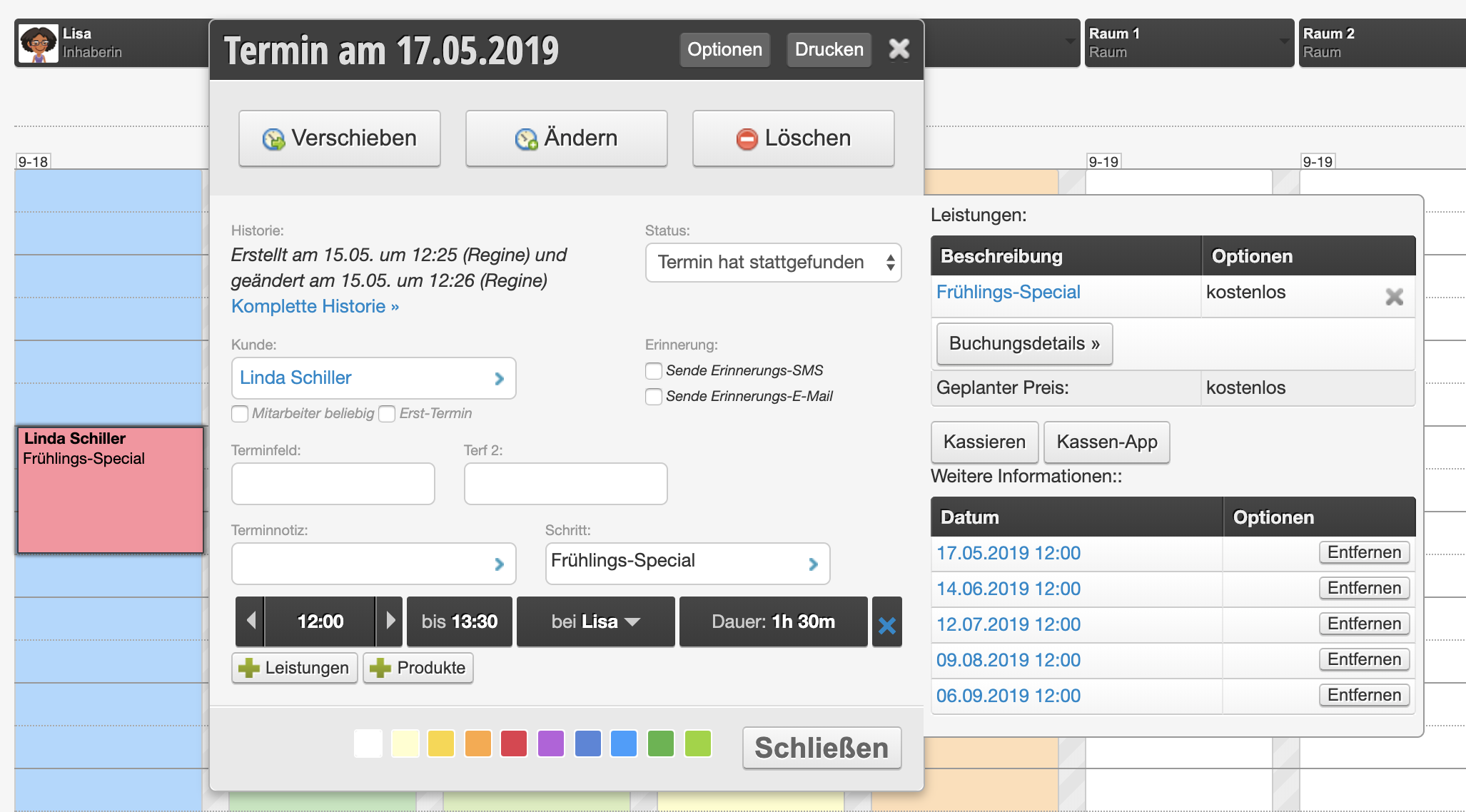
Folgetermine löschen
Um einen oder mehrere Folgetermine zu löschen, können Sie im geöffneten Termindetaildialog einfach neben dem gewünschten Termin auf „entfernen“ klicken. Der zugehörige Termin wird gelöscht.
